相信很多人在使用 Windows 7 时都会在网络和共享工具中看到有关家庭组的选项,对于这一新功能,大家一定存在着不少疑问。
那么,什么是家庭组?通俗的讲,通过使用家庭组,用户可以实现文件和打印机在家庭网络中的简单共享功能,并且此共享是受到权限保护的,只有在赋予了相应用户相应操作权限时,其他用户才可以对共享文件进行修改。可以说,在 Windows 7 中使用家庭组是家用网络中实现文件和打印机共享最简便的方法。
详细的操作方法或具体步骤
在 Windows 7 操作系统中,为了简化在家庭网络中共享文件的操作与提升安全性,便有了家庭组这一新的概念,因此,也只有是运行 Windows 7 的计算机才可以加入家庭组,所有版本的 Windows 7 都可以加入家庭组,但是在 Windows 7 简易版与家庭普通版中是不能创建家庭组的。
Windows 7 中的家庭组在被设计时,就采用了隐私保护的相应机制,通过使用密码保护与权限控制,用户可以轻松的控制哪些内容是私有的,哪些内容是可以被访问的,以及哪些内容是可以被其他人修改的。
打开家庭组选项
在开始菜单搜索框中输入“家庭组”,选择 “家庭组”。
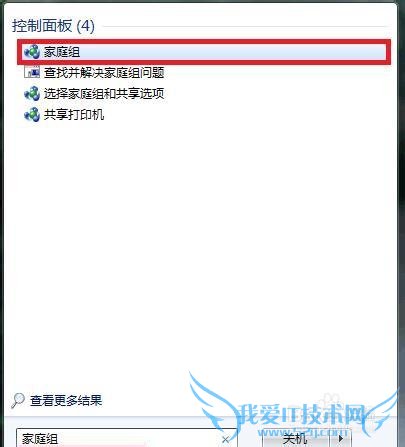
确保家庭组的安全 为了阻止其他非授权计算机进入家庭组,访问家庭共享内容,Windows 7 家庭组采用了密码验证的方式来控制计算机访问,在创建家庭组时,系统会自动为我们创建一个安全密码,当其他计算机需要加入家庭组时,必须输入此密码才可以进入。
该密码是可以被用户修改的:
打开“家庭组”,点击“更改密码”。
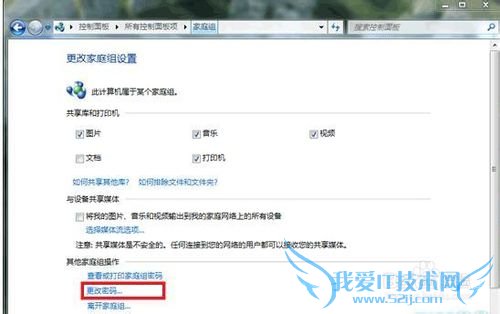
在弹出的确认窗口中点击“更改密码”,之后键入自定义密码即可。 取消文件在家庭组中的共享
打开“家庭组”,如果当前的计算机还不属于家庭组成员,若是创建新的家庭组,则点击“创建家庭组”,如果是加入现有的家庭组,则点击“立即加入”。
收起这个图片展开这个图片

在接下来的向导界面中,清除不需要共享的库文档复选框,点击“下一步”完成向导就可。 如果当前计算机已经是家庭组成员,则可直接在“家庭组”窗口中清除不需要共享的库文档复选框,点击“保存修改”即可。
更改特定目录的家庭组共享权限
在开始菜单中打开个人文档,定位至需要修改家庭组共享权限的目录中,点击上方工具栏中的“共享”。

如果当前目录不需要在家庭组中共享,请点击“不共享”; 如果当前目录在家庭组中仅启用读取权限,请点击“家庭组(读取)”;
如果当前目录在家庭组中需同时启用读取与写入权限,请点击“家庭组(读取/写入)”;
如果需要修改特定用户对当前目录的共享访问权限,请点击“特定用户”,并继续执行以下操作:
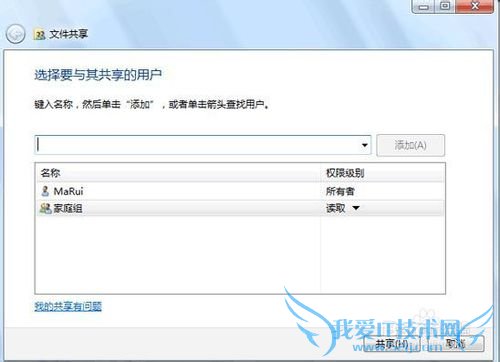
在输入框中选择要与之共享的用户,点击“添加”;在下方用户列表中为特定用户选择对应的权限级别,完成操作后单击“共享”即可。
- windows7局域网共享设置-Win7-windows7使用教程
- 教你Windows7下设置共享文件夹的方法-Win7-window
- windows7下的IP,DNS,路由器设置-Win7-windows7
- windows系统记事本使用方法-Win7-windows7使用教
- Windows7无法访问(远程登录)2003共享问题解决-Win
- Windows7有线网卡手动指定IP地址的详细设置步骤-W
- windows7自带截图工具如何截图并使用-Win7-window
- Windows7开机声音如何更改-Win7-windows7使用教程
- windows7下如何设置打印机共享呢-Win7-windows7使
- 启用或禁用Windows7自动保存网页密码的功能-Win7-
- 评论列表(网友评论仅供网友表达个人看法,并不表明本站同意其观点或证实其描述)
-
